车辆识别管理系统用户操作手册
- 格式:ppt
- 大小:6.33 MB
- 文档页数:34

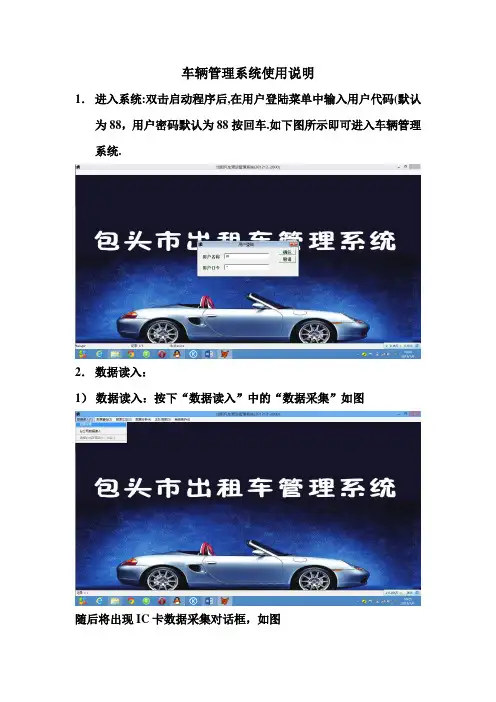
车辆管理系统使用说明1.进入系统:双击启动程序后,在用户登陆菜单中输入用户代码(默认为88,用户密码默认为88按回车.如下图所示即可进入车辆管理系统.2.数据读入:1)数据读入:按下“数据读入”中的“数据采集”如图随后将出现IC卡数据采集对话框,如图将司机卡插入读卡器,等待读卡完成后会出现该司机卡的明细表,如图按返回成读卡,待出现请取卡的提示框后取出司机卡。
3.数据查询:用来查询各种数据。
1)数据查询:分为车次明细查询和车辆/人员营收查询车次明细查询:用来查询驾驶员的明细帐目。
点击“车次明细查询”在弹出的“车次明细数据查询”菜单中可以根据需要进行个别查询,只需将需查询的内容输入相应表格(资格证号,工号,车队编码等)点击浏览即可。
如图所示的意思就是查询准营证号为1234567890123456789的驾驶员的的明细账目什么也不输入就是查询所有的数据。
改变查询条件之前必须先点击清除。
2)驾驶员评价信息查询,点击数据查询> 驾驶员评价信息查询如图,可以选定车号,营运证号,车队编码,上下车日期等,点击浏览开始查询,或者点击评价汇总转出exel表格。
5.车队信息:用来输入车队的一些相关信息1)车辆输入:用来输入,删除和修改本车队的车辆信息。
输入车辆信息进入车辆信息维护,单击“添加”,按要求填写车辆信息(车号、车队编码为必须输入的项目,其它项目可视车队需要填写,如下图)输入完成后按“保存”并可继续输入。
全部输入完成后按“退出”键退出。
要修改车辆信息则单击“编辑”,然后点击左边列表中需要修改的车辆,选中要修改的一格,输入更新内容后,点击保存即可。
要删除车辆信息则先选中要删除的车辆,然后点击删除,会跳出一个确认对话框,如图然后点击是即可删除该车辆信息。
2)员工输入:用来输入,删除和修改本车队的驾驶员信息。
输入驾驶员信息:进入驾驶员档案维护,单击“添加”,按要求填写驾驶员信息(资格证号(19位),车号,企业编码,车队编码,服务单位,身份证号,公司电话,投诉电话为必须输入的项目,其它项目可视车队需要填写,如图。
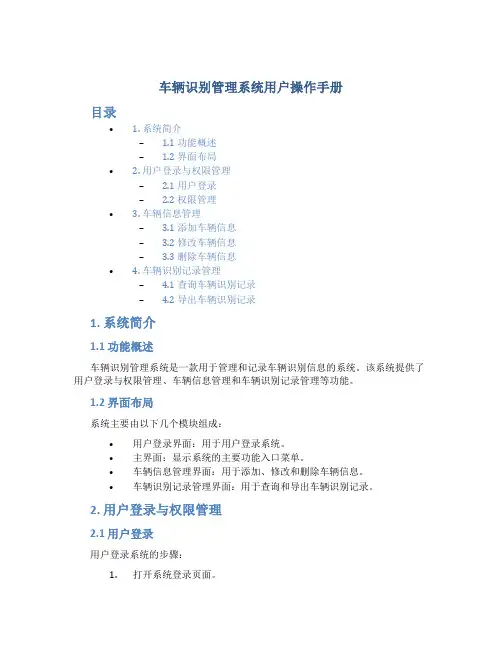
车辆识别管理系统用户操作手册目录• 1. 系统简介– 1.1 功能概述– 1.2 界面布局• 2. 用户登录与权限管理– 2.1 用户登录– 2.2 权限管理• 3. 车辆信息管理– 3.1 添加车辆信息– 3.2 修改车辆信息– 3.3 删除车辆信息• 4. 车辆识别记录管理– 4.1 查询车辆识别记录– 4.2 导出车辆识别记录1. 系统简介1.1 功能概述车辆识别管理系统是一款用于管理和记录车辆识别信息的系统。
该系统提供了用户登录与权限管理、车辆信息管理和车辆识别记录管理等功能。
1.2 界面布局系统主要由以下几个模块组成:•用户登录界面:用于用户登录系统。
•主界面:显示系统的主要功能入口菜单。
•车辆信息管理界面:用于添加、修改和删除车辆信息。
•车辆识别记录管理界面:用于查询和导出车辆识别记录。
2. 用户登录与权限管理2.1 用户登录用户登录系统的步骤:1.打开系统登录页面。
2.输入用户名和密码。
3.点击登录按钮。
4.如果用户名和密码输入正确,系统将跳转到主界面;否则,系统将提示用户名或密码错误。
2.2 权限管理系统根据用户的权限进行功能的限制。
不同用户可能具有不同的权限,管理员用户具有最高权限,可以管理用户和设置权限。
3. 车辆信息管理3.1 添加车辆信息添加车辆信息的步骤:1.在主界面中点击车辆信息管理菜单。
2.在车辆信息管理界面,点击添加按钮。
3.输入车辆相关信息,包括车辆类型、车牌号码、颜色等。
4.点击保存按钮,系统将保存车辆信息。
3.2 修改车辆信息修改车辆信息的步骤:1.在主界面中点击车辆信息管理菜单。
2.在车辆信息管理界面,选中要修改的车辆信息。
3.点击编辑按钮。
4.修改车辆相关信息。
5.点击保存按钮,系统将保存修改后的车辆信息。
3.3 删除车辆信息删除车辆信息的步骤:1.在主界面中点击车辆信息管理菜单。
2.在车辆信息管理界面,选中要删除的车辆信息。
3.点击删除按钮。
4.系统将询问是否确认删除,点击确认删除后,系统将删除选中的车辆信息。
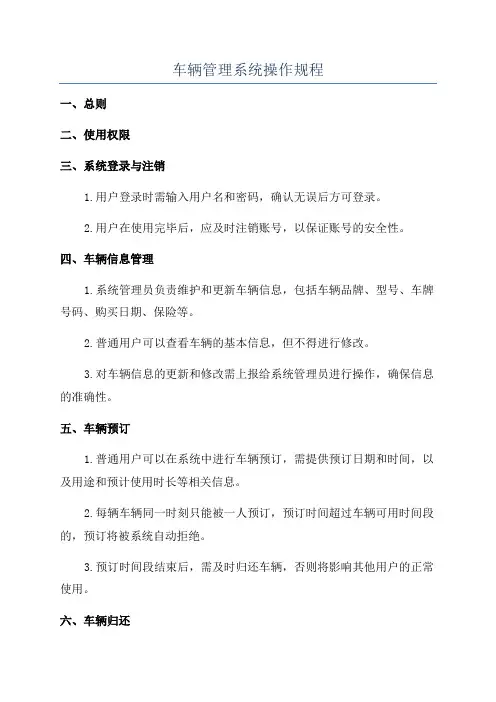
车辆管理系统操作规程一、总则二、使用权限三、系统登录与注销1.用户登录时需输入用户名和密码,确认无误后方可登录。
2.用户在使用完毕后,应及时注销账号,以保证账号的安全性。
四、车辆信息管理1.系统管理员负责维护和更新车辆信息,包括车辆品牌、型号、车牌号码、购买日期、保险等。
2.普通用户可以查看车辆的基本信息,但不得进行修改。
3.对车辆信息的更新和修改需上报给系统管理员进行操作,确保信息的准确性。
五、车辆预订1.普通用户可以在系统中进行车辆预订,需提供预订日期和时间,以及用途和预计使用时长等相关信息。
2.每辆车辆同一时刻只能被一人预订,预订时间超过车辆可用时间段的,预订将被系统自动拒绝。
3.预订时间段结束后,需及时归还车辆,否则将影响其他用户的正常使用。
六、车辆归还1.普通用户在使用完车辆后,需在预订时间段结束前归还车辆。
2.用户归还车辆时,应检查车辆的状态和车内物品是否完好,并向管理员进行报告。
3.若车辆在使用过程中出现故障或损坏,用户需立即向管理员报告,系统管理员将做好维修和保养工作。
七、系统维护1.系统管理员负责对车辆管理系统进行维护和更新,确保系统的正常运行。
2.普通用户和浏览用户在使用过程中,如遇到系统故障或异常情况,应及时向管理员进行反馈,以便及时解决问题。
3.对于系统的一切操作和数据,管理员应进行定期备份和存储,以防止数据丢失。
八、违规处理1.对于未经授权或盗用他人账号登录系统的行为,将依法追究责任。
2.对于恶意破坏、篡改或删除他人数据的行为,将按照公司规定进行严肃处理。
3.违反本操作规程的行为,将视情节严重性,给予相应的处罚,包括扣分、限制使用权限、停用账号等。
九、附则本操作规程经领导批准后执行,如遇到特殊情况,由公司领导进行解释和修改。
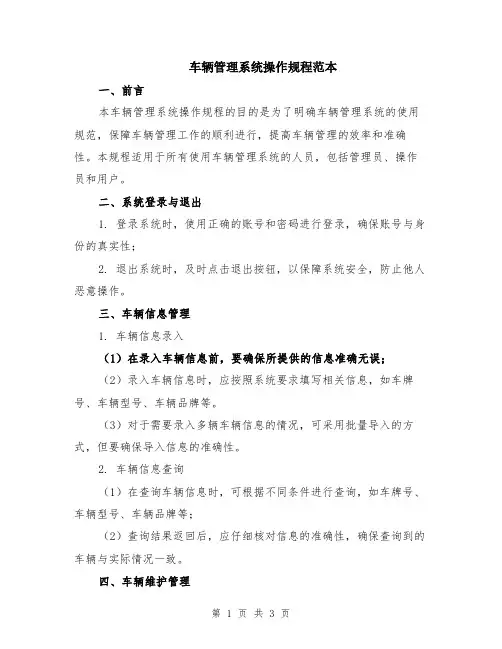
车辆管理系统操作规程范本一、前言本车辆管理系统操作规程的目的是为了明确车辆管理系统的使用规范,保障车辆管理工作的顺利进行,提高车辆管理的效率和准确性。
本规程适用于所有使用车辆管理系统的人员,包括管理员、操作员和用户。
二、系统登录与退出1. 登录系统时,使用正确的账号和密码进行登录,确保账号与身份的真实性;2. 退出系统时,及时点击退出按钮,以保障系统安全,防止他人恶意操作。
三、车辆信息管理1. 车辆信息录入(1)在录入车辆信息前,要确保所提供的信息准确无误;(2)录入车辆信息时,应按照系统要求填写相关信息,如车牌号、车辆型号、车辆品牌等。
(3)对于需要录入多辆车辆信息的情况,可采用批量导入的方式,但要确保导入信息的准确性。
2. 车辆信息查询(1)在查询车辆信息时,可根据不同条件进行查询,如车牌号、车辆型号、车辆品牌等;(2)查询结果返回后,应仔细核对信息的准确性,确保查询到的车辆与实际情况一致。
四、车辆维护管理1. 维护计划制定(1)根据车辆使用情况和维护周期,制定合理的维护计划;(2)维护计划应包括维护时间、维护内容和负责人等信息,确保维护工作的有序进行。
2. 维护记录管理(1)在维护过程中,记录维护人员的姓名、维护内容、维护时间等信息,以备后续查询和追溯;(2)确保维护记录的真实性,严禁篡改或删除已有的维护记录。
五、车辆预定与调度管理1. 车辆预定(1)在车辆需要使用时,提前进行车辆预定,确保车辆的可用性;(2)预定完成后,应及时通知相关人员,以便做好出车准备工作。
2. 车辆调度(1)根据车辆使用计划和需求,进行合理的车辆调度安排;(2)车辆调度时,要确保司机和车辆的信息准确无误,避免出现调度混乱的情况。
六、车辆报废与处置管理1. 车辆报废申请(1)当车辆达到报废标准时,可进行车辆报废申请;(2)报废申请时,应提供相关证明材料,如车辆年限、技术状况等证明材料。
2. 车辆处置(1)根据报废申请情况,进行车辆的处置安排;(2)车辆处置包括拍卖、销毁等方式,要确保处置的合法性和公正性。

车牌识别管理系统软件使用简明说明书目录1. 软件使用前需要的准备工作 (1)2. 软件初装后需要做的设置(按如下顺序依次操作) (1)2.1. 车场公共属性配置 (1)2.2. 报表配置(选做) (2)2.3. 收费设置 (3)2.4. 车场设置 (4)2.5. 车道设置 (4)2.6. 部门管理 (5)2.7. 角色管理 (5)2.8. 操作员管理 (6)2.9. 修改密码 (7)3. 软件日常使用操作 (7)3.1. 用户管理和车辆管理 (7)3.2. 车辆延期 (8)➢ 第一种方式根据车主名查找要延期的车辆 (8)➢ 第二种方式根据车牌号或车主名查找要延期的车辆 (8)➢ 车辆充值记录查询 (9)3.3. 实时监控 (9)➢ 换班登陆 (10)➢ 手动输入车牌 (11)本说明书只是介绍软件使用中的常规性操作,目的是以最简单最明了的方式让使用者知晓软件的使用方法。
----------------------------------------------------------------------------------------- 1.软件使用前需要的准备工作1.操作系统请升级到Windows7 系统;2.安装Microsoft .NET Framework 4;3.安装SQL2008数据库(仅限作为数据服务器的电脑)2.软件初装后需要做的设置(按如下顺序依次操作)2.1.车场公共属性配置➢选择一个存在的“出入场图片保存路径”,如果是网络路径请填写正确网当软件无故退出时,请先查看图片保存路径是否正确。
2.2.报表配置(选做)2.3.收费设置常见的收费标准都可以用“24小时收费设置”实现。
例:上图表示停1个小时收1元钱,停2小时收2元钱...;可免费停30分钟;停车时间满24小时收20元,相当于优惠了4元。
➢想测试收费标准设置的是否正确,可用此功能测试。
2.4.车场设置按实际情况修改参数。
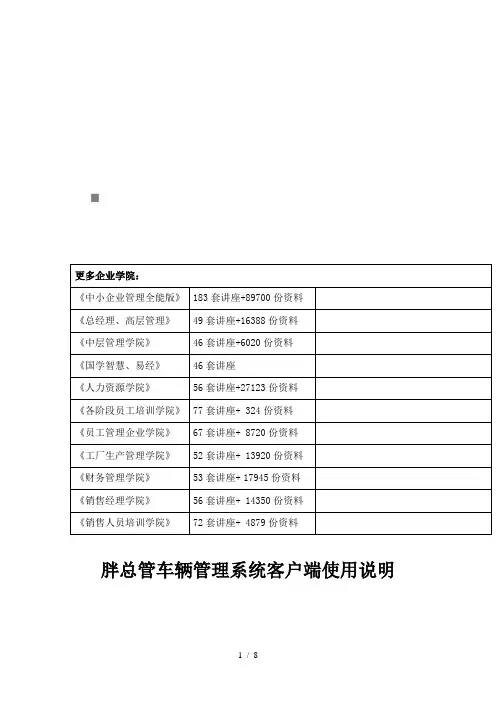
胖总管车辆管理系统客户端使用说明1.登录双击软件目录中图标,打开客户端软件,出现如下登录框:1.1. 登录框:在服务器IP栏输入相应的服务器IP ,服务器端口一般默认1437。
用户类别分别为管理员、行业用户、手机卡号和车牌号。
根据用户的级别,选择相应的级别。
分别输入用户名和对应的密码。
按登录后系统开始连接服务器,按退出按钮系统退出。
1.2. 连接服务器失败:如果用户没有设置好服务器Ip或者端口号系统会出现如下对话框:1.3. 自动升级客户端软件会自动升级,用户按确定后,如果连接正常。
服务器如果有比用户当前使用的版本更新,系统会自动升级,从指定的服务器自动下载升级软件。
升级结束后用户要先退出程序,在重新启动程序才能生效。
2.主页面成功登录后,系统界面如下:下面我们来详细说明一下各图标的功能:2.1 工具栏重新连接:图标,单击该图标,会重新回到登录框。
正常连接:图标,正常连接的时候该地球会不停地转动,说明当前连接正常。
自动重连:在上打勾,可以保证失去连接的时候会自动重新连接,不需要人工干预。
当前车辆:该部分显示你所关注的当前车辆及其系列号,其它的一些操作如查询历史轨迹,断油断电等等都是针对对这部车辆操作。
也可以在这个文本框中输入车牌号,系统会自动定位到相应的车辆,并把相应的车辆标志为当前关注车辆。
车牌号可以模糊输入,比如:闽D3239B ,只要输入3239就可以模糊查询到相应的车辆。
终端控制按钮:终端控制按钮,当你选择好某一部车辆后,单击该按钮后出现如下对话框:可以通过该控制窗口获取终端的一些参数和发送断油断电及接通油电门的指令。
普通用户没有设置终端参数的权限,所以变成灰色。
代理和管理员有设置终端参数的权限,可以对终端进行远程操作。
过滤条件选择:过滤条件选择,单击该按钮后,出现如下窗口选择某些过滤条件,则监控窗口显示的就是所有满足上述过滤条件的车辆,不满足过滤条件的车辆则不显示。
对监控的车辆特别多的时候这个功能有很大的作用。
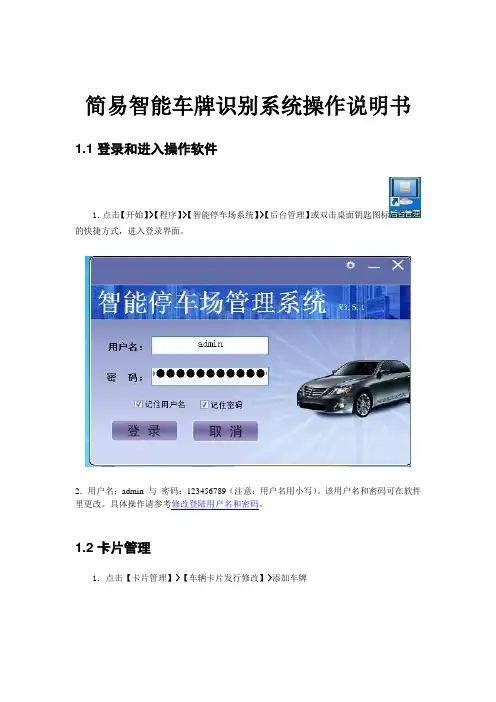
简易智能车牌识别系统操作说明书1.1 登录和进入操作软件
1.点击【开始】>【程序】>【智能停车场系统】>【后台管理】或双击桌面钥匙图标
的快捷方式,进入登录界面。
2.用户名:admin 与密码:123456789(注意:用户名用小写)。
该用户名和密码可在软件里更改。
具体操作请参考修改登陆用户名和密码。
1.2 卡片管理
1.点击【卡片管理】>【车辆卡片发行修改】>添加车牌
【*号】号必须填写,填写完成后点击【发行卡片】就可以了
持卡人证件号码:作为持卡人信息的唯一识别码,系统通过此识别码判定持 卡的人是否为同一个人。
不一定要身份证号码。
持卡人住址:持卡人的住址信息。
(选填)
持卡人单位:持卡人的单位信息。
(选填)
持卡人联系电话:持卡人的联系电话。
(选填)
持卡人联系手机:持卡人的手机号码。
(选填)
持卡人联系手机:持卡人的电子邮箱。
(选填)
车牌号码:车辆登记的车牌号码,作为车辆识别的唯一编码,车辆刷卡进出 的时候会在岗亭软件界面显示卡绑定的车牌号码,以便岗亭操作员核实。
如 果是车牌识别,请填写完整的车牌号码,车牌号码字符间不要有空格或是其 它字符(例如 京 A12345,请勿填写为京 A-12345,或是京 A12345 等) 车辆颜色:车辆的附属信息(选填)
车辆型号:车辆的型号(如红旗)
车辆类型:车辆类型;如果月卡超期,储值卡欠费作为计费费用车型。
专属车位:表示车辆拥有私有车位,车辆的进出不计算在车位统计内,车辆 在车位统计满时仍能进入停车场。
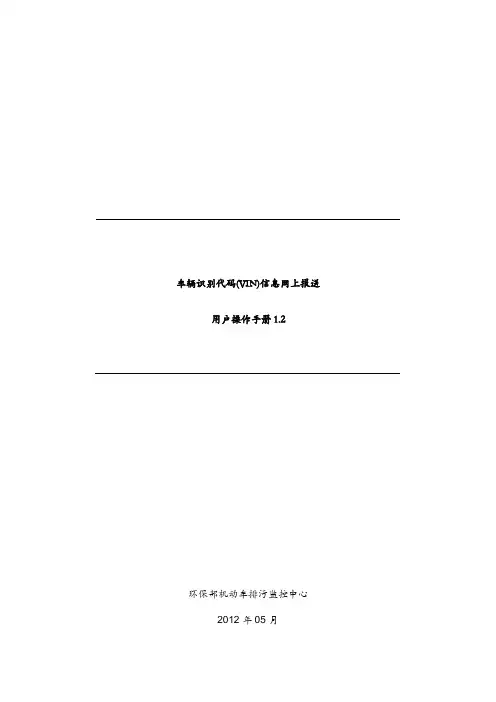
车辆识别代码(VIN)信息网上报送用户操作手册1.2环保部机动车排污监控中心2012年05月目录1用户登录 (3)3登录VIN报送页面 (6)4VIN报送 (7)5详细查询 (14)6修改报送密码 (16)7查看初始密码 (17)8相关资料下载 (18)9技术支持以及联系方式 (22)1用户登录企业进行VIN信息报送需通过“新生产机动车排放达标申报系统”进行报送,如还没有申请新车申报资格,请登录机动车环保网()进行申请。
点击【新生产机动车环保排放达标申报系统】。
输入企业编号,用户名,密码。
点击【登录】。
2主界面进入主界面。
3登录VIN报送页面点击【VIN报送】。
选择VIN报送下来选项中的任意选项。
请输入密码。
进行跳转。
密码输入错误:4 VIN报送VIN报送前必须按指定格式要求把数据整理成EXCEL格式,点击【EXCEL样板文件】下载模板。
注意:必须是97~2003版本的EXCEL其中vin表示VIN号:必须是17位xshzh表示形式核准号号:车辆为20位,发动机为17位mdate表示车辆生产日期,格式为yyyy-mm-dd,如2011-9-1或2011-09-01均可进口车辆如无法确定到具体日,可以定为1日。
qdate国产车表示车辆出厂日期,进口车标志通关日期注意:2012-07-1后将必须按照新模版型式报送。
以下模版为新要求的模版。
点击【EXCEL样板文件(新)】下载模板。
其中vin表示VIN号:必填项,必须是17位clxh 表示车辆型号:必填项,不能超过200个字。
fdjxh表示发动机型号:必填项,不能超过200个字。
fdjscc表示发动机生产厂:必填项,不能超过200个字。
mdate表示车辆生产日期,格式为yyyy-mm-dd,如2011-9-1或2011-09-01均可进口车辆如无法确定到具体日,可以定为1日。
此项为必填项qdate国产车表示车辆出厂日期,进口车标志通关日期。
此项为必填项登录成功后点击【VIN报送】。
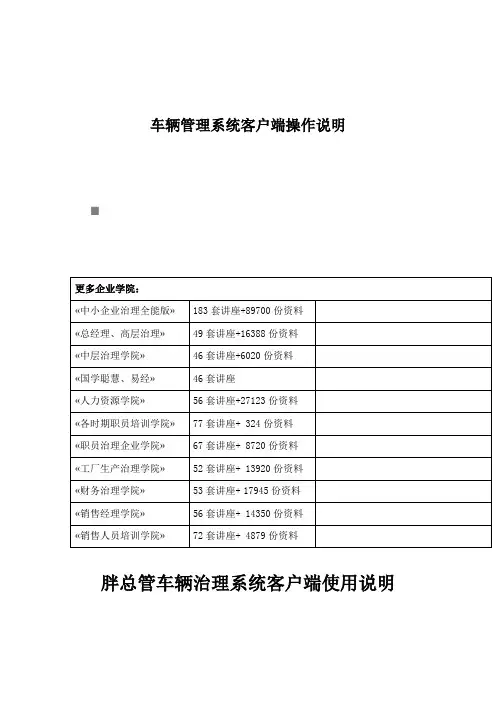
车辆管理系统客户端操作说明胖总管车辆治理系统客户端使用说明1.登录双击软件名目中图标,打开客户端软件,显现如下登录框:1.1. 登录框:在服务器IP栏输入相应的服务器IP ,服务器端口一样默认1437。
用户类别分别为治理员、行业用户、手机卡号和车牌号。
依照用户的级别,选择相应的级别。
分别输入用户名和对应的密码。
按登录后系统开始连接服务器,按退出按钮系统退出。
1.2. 连接服务器失败:假如用户没有设置好服务器Ip或者端口号系统会显现如下对话框:1.3. 自动升级客户端软件会自动升级,用户按确定后,假如连接正常。
服务器假如有比用户当前使用的版本更新,系统会自动升级,从指定的服务器自动下载升级软件。
升级终止后用户要先退出程序,在重新启动程序才能生效。
2.主页面成功登录后,系统界面如下:下面我们来详细说明一下各图标的功能:2.1 工具栏重新连接:图标,单击该图标,会重新回到登录框。
正常连接:图标,正常连接的时候该地球会不停地转动,说明当前连接正常。
自动重连:在上打勾,能够保证失去连接的时候会自动重新连接,不需要人工干预。
当前车辆:该部分显示你所关注的当前车辆及其系列号,其它的一些操作如查询历史轨迹,断油断电等等差不多上针对对这部车辆操作。
也能够在那个文本框中输入车牌号,系统会自动定位到相应的车辆,并把相应的车辆标志为当前关注车辆。
车牌号能够模糊输入,比如:闽D3239B ,只要输入3239就能够模糊查询到相应的车辆。
终端操纵按钮:终端操纵按钮,当你选择好某一部车辆后,单击该按钮后显现如下对话框:能够通过该操纵窗口猎取终端的一些参数和发送断油断电及接通油电门的指令。
一般用户没有设置终端参数的权限,因此变成灰色。
代理和治理员有设置终端参数的权限,能够对终端进行远程操作。
过滤条件选择:过滤条件选择,单击该按钮后,显现如下窗口选择某些过滤条件,那么监控窗口显示的确实是所有满足上述过滤条件的车辆,不满足过滤条件的车辆那么不显示。
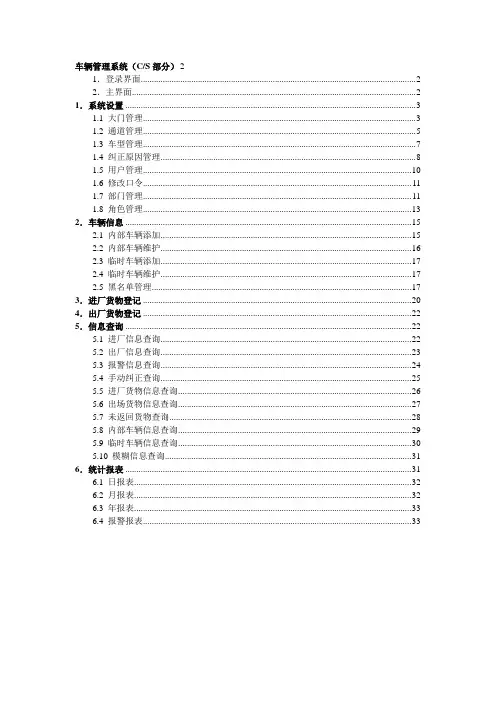
1.登录界面 (2)2.主界面 (2)1.系统设置 (3)1.1 大门管理 (3)1.2 通道管理 (5)1.3 车型管理 (7)1.4 纠正原因管理 (8)1.5 用户管理 (10)1.6 修改口令 (11)1.7 部门管理 (11)1.8 角色管理 (13)2.车辆信息 (15)2.1 内部车辆添加 (15)2.2 内部车辆维护 (16)2.3 临时车辆添加 (17)2.4 临时车辆维护 (17)2.5 黑名单管理 (17)3.进厂货物登记 (20)4.出厂货物登记 (22)5.信息查询 (22)5.1 进厂信息查询 (22)5.2 出厂信息查询 (23)5.3 报警信息查询 (24)5.4 手动纠正查询 (25)5.5 进厂货物信息查询 (26)5.6 出场货物信息查询 (27)5.7 未返回货物查询 (28)5.8 内部车辆信息查询 (29)5.9 临时车辆信息查询 (30)5.10 模糊信息查询 (31)6.统计报表 (31)6.1 日报表 (32)6.2 月报表 (32)6.3 年报表 (33)6.4 报警报表 (33)1.登录界面在相应位置添加选择用户名称、密码及部门,点击“登录”按钮。
用户名、密码及对应的部门验证成功后,进入主页面。
2.主界面如图0.2.1,在主界面启动之前会有一个未返回货物的提示界面,使操作员可以在第一时间了解哪些应该返回的货物没有返回。
(图0.2.1)如图0.2.2为车辆管理系统的主控制界面。
在界面上方的菜单处可以选择需要使用的功能。
在菜单下面的图标是常用功能的快捷按钮,当鼠标停留在图标上时,可显示按钮功能。
(图0.2.2)1.系统设置如图1.0.1,设置系统的设备信息及连接参数、监测及控制车辆识别设备。
这些是使用该系统的最基本信息。
如果未事先设置好,一些其它功能将无法正常使用。
(图1.0.1)1.1 大门管理如图1.1.1,此功能首先列出当前在数据库内的所有大门的信息,这里可以修改、添加及删除大门信息。
目录前言 (2)第一章安装环境及驱动说明 (3)1.1 安装环境说明 (3)1.2 驱动说明 (3)第二章安装 (4)2.1 数据库安装 (4)2.2 安装车辆管理系统 (6)第三章系统配置说明及操作 (11)3.1 系统登录及退出 (11)3.1.1 系统登录 (11)3.1.2 系统退出 (13)3.2 修改密码 (13)3.2.1 当前登录密码修改 (13)3.2.2 管理员修改密码 (14)3.3 系统基本配置 (15)3.3.1 基本信息设置 (15)3.3.2 磁盘空间监控 (16)3.4 收费标准设置 (16)3.4.1 标准24小时收费 (17)3.4.2 标准通用分段收费一 (18)3.4.3 标准通用分段收费二 (19)3.4.4 标准通用分段收费三 (20)3.4.5 深圳住宅类收费 (21)3.4.6 深圳社会类公共收费 (22)3.5 系统高级配置 (24)3.6 工作站及通道配置 (25)3.6.1 工作站设置 (26)3.6.2 通道设置 (27)3.6.3 不同设备类型参数设置 (32)3.6.4 中央收费设置 (35)3.6.5 通道道闸权限设置 (37)3.7 LED屏配置及内容配置 (39)3.7.1 显示屏设置 (39)3.7.2 显示屏内容配置 (41)3.7.3 剩余车位屏设置 (43)3.8 优惠折扣配制 (47)3.9 操作员及权限设置 (50)3.9.1 角色权限管理 (50)3.9.2 操作员管理 (51)3.10 车辆管理操作 (53)3.10.1 车辆类型管理 (53)3.10.2 车辆信息管理 (54)3.10.3 车组限位功能设置 (58)3.10.4 黑名单管理 (61)3.11 系统图标修改 (62)3.12 数据详细报表查询及打印 (64)3.13 数据统计报表查询及打印 (67)3.14 数据处理 (70)3.14.1 数据库清除 (70)3.14.2 数据库备份还原 (72)3.14.3 数据库迁移 (73)第四章车场监控及管理使用说明 (74)4.1 运行监控 (74)4.2 自动识别操作 (75)4.3 出入场手动操作 (76)4.3.1 入场手动确认车牌 (76)4.3.2 出入场手动开闸 (78)4.3.3 出入场手动抓拍 (78)4.3.4 出场相似车牌 (78)4.3.5 出场手动匹配 (79)4.3.6 出场手动校验 (81)4.3.7 免费/异常放行 (81)4.3.8 手动出场 (81)4.4 无车牌车辆出入场处理 (82)4.4.1 无车牌使用配置 (82)4.4.2 无车牌进出操作方法 (83)4.5 中央收费操作 (88)4.6 收费优惠操作 (90)4.7 换班操作 (92)4.8 快捷操作 (93)前言基于车牌识别的停车场管理系统是一种现代化停车场车辆收费及设备自动化管理系统,是将停车场完全置于计算机管理下的高科技机电一体化产品。
目录前言 (4)第一章安装环境及驱动说明 (4)1.1安装环境说明41.2驱动说明5第二章安装 (5)2 (6)2.1数据库安装62.2安装车辆管理系统8第三章系统配置说明及操作 (13)3 (13)3.1系统登录及退出133.1.1系统登录133.1.2系统退出153.2修改密码153.2.1当前登录密码修改153.2.2管理员修改密码163.3系统基本配置173.3.1基本信息设置173.3.2磁盘空间监控183.4收费标准设置183.4.1标准24小时收费193.4.2标准通用分段收费一203.4.3标准通用分段收费二213.4.4标准通用分段收费三3.4.5深圳住宅类收费233.4.6深圳社会类公共收费243.5系统高级配置263.6工作站及通道配置273.6.1工作站设置283.6.2通道设置293.6.3不同设备类型参数设置343.6.4中央收费设置383.6.5通道道闸权限设置403.7LED屏配置及内容配置423.7.1显示屏设置423.7.2显示屏内容配置443.7.3剩余车位屏设置463.8优惠折扣配制503.9操作员及权限设置533.9.1角色权限管理533.9.2操作员管理543.10车辆管理操作563.10.1车辆类型管理563.10.2车辆信息管理573.10.3车组限位功能设置613.10.4黑名单管理3.11系统图标修改653.12数据详细报表查询及打印673.13数据统计报表查询及打印703.14数据处理733.14.1数据库清除733.14.2数据库备份还原753.14.3数据库迁移76第四章车场监控及管理使用说明 (77)4 (77)4.1运行监控774.2自动识别操作784.3出入场手动操作794.3.1入场手动确认车牌794.3.2出入场手动开闸814.3.3出入场手动抓拍814.3.4出场相似车牌814.3.5出场手动匹配824.3.6出场手动校验844.3.7免费/异常放行844.3.8手动出场844.4无车牌车辆出入场处理854.4.1无车牌使用配置854.4.2无车牌进出操作方法4.5中央收费操作924.6收费优惠操作944.7换班操作964.8快捷操作97前言基于车牌识别的停车场管理系统是一种现代化停车场车辆收费及设备自动化管理系统,是将停车场完全置于计算机管理下的高科技机电一体化产品。
车辆管理系统如何使用随着社会经济的发展,使用车辆的人越来越多,对于拥有各种类型车辆的机关企事业单位,车辆的管理成为日常事务中的一项重要工作,所以说车辆管理系统很实用,那么车辆管理系统如何使用?车辆管理系统使用说明1、进入系统:双击启动程序后,在用户登陆菜单中输入用户代码(默认为88,用户密码默认为88按回车.如下图所示即可进入车辆管理系统。
2、数据读入:按下“数据读入”中的“数据采集”,随后将出现IC卡数据采集对话框。
将司机卡插入读卡器,等待读卡完成后会出现该司机卡的明细表,按返回成读卡,待出现请取卡的提示框后取出司机卡。
3、数据查询:用来查询各种数据。
(1)数据查询:分为车次明细查询和车辆/人员营收查询车次明细查询:用来查询驾驶员的明细帐目。
点击“车次明细查,询”在弹出的“车次明细数据查询”菜单中可以根据需要进行个别查询,只需将需查询的内容输入相应表格(资格证号,工号,车队编码等)点击浏览即可。
(2)驾驶员评价信息查询,点击数据查询驾驶员评价信息查询如图,可以选定车号,营运证号,车队编码,上下车日期等,点击浏览开始查询,或者点击评价汇总转出exel表格。
4、车队信息:用来输入车队的一些相关信息(1)车辆输入:用来输入,删除和修改本车队的车辆信息。
输入车辆信息进入车辆信息维护,单击“添加”,按要求填写车辆信息(车号、车队编码为必须输入的项目,其它项目可视车队需要填写,输入完成后按“保存”并可继续输入。
全部输入完成后按“退出”键退出。
要修改车辆信息则单击“编辑”,然后点击左边列表中需要修改的车辆,选中要修改的一格,输入更新内容后,点击保存即可。
要删除车辆信息则先选中要删除的车辆,然后点击删除,会跳出一个确认对话框,如图然后点击是即可删除该车辆信息。
(2)员工输入:用来输入,删除和修改本车队的驾驶员信息。
输入驾驶员信息:进入驾驶员档案维护,单击“添加”,按要求填写驾驶员信息(资格证号(19位),车号,企业编码,车队编码,服务单位,身份证号,公司电话,投诉电话为必须输入的项目,其它项目可视车队需要填写,其中车号必须是在车辆输入中事先输入的,不然会出现无此车号的出错提示。
车辆管理服务系统操作手册车辆应用管理车辆信息管理登录系统,找到“车辆管理--车辆应用管理”里找到“车辆信息管理”。
本菜单完成各类车辆基本信息的登记与查询统计。
车辆信息数据录入点击“添加”按钮,打开车辆基本信息的添加页面。
在所属公司的下拉框中选择公司名字,所在车辆所在的部门,大区和项目部。
根据实际情况,填写车辆编号,填写车牌号码,选择车辆类型,在驾驶员的下拉框中选择驾驶员姓名,也可以手动输入驾驶员姓名进行选择。
填写车辆相信信息,和车辆随车资料。
添加完成后点击“保存”按钮。
保存所添加的信息。
车辆信息查看内容在对应的登记记录后面,点击“查看”按钮,查看车辆基本信息的详细信息。
车辆信息数据修改添加完成后,发现数据错误时,可以在对应的登记记录后面点击“修改”按钮,打开车辆基本信息的修改页面,根据实际情况修改信息,修改完成后,点击“保存”按钮,完成数据的修改车辆信息数据删除发生多余数据时,在对应的登记记录后面点击“删除”按钮。
删除多余信息。
车辆信息下载模板点击“下载模板”按钮,下载要导入的excel模板。
在模板中填写要导入的车辆基本信息,填写完成后点击保存,将excel保存到本地。
车辆信息数据导入点击“导入”按钮,打开导入文件。
点击“选择文件”按钮,选择要上传的excel文件。
车辆信息数据查询车辆基本信息可以按照部门,大区,项目部,车牌号,车架号,所属公司,车辆类型,新旧车辆,车辆归属查询录入车辆基本信息。
输入想要查询的条件点击“查询”按钮查询,取消条件时点击“重置”按钮清空查询条件。
车辆信息数据统计可以选择查询条件点击“导出”按钮按条件导出车辆基本信息到excel。
车辆保险管理进系统后,在“车辆管理-车辆应用管理”里找到“车辆保险管理”。
本菜单完成各类车辆保险的登记,统计。
先说一下登记的功能点击“添加”按钮,打开车辆保险的添加页面。
在车牌号的下拉框中选择车辆,也可以手动输入车牌号进行选择。
选择完成后自动带出车辆的车架号。